作者 |甯波廣電集團 翁晴霄
訂閱 | 010-86092062
CG從業者大抵遇到過要在活動畫面中去除一個物體的難題。比如路邊的電線杆、空中的電線等等,Adobe After Effects自2019年4月發布的AE16.1.1 版本開始增加了一個叫做“ContentAware Fill——内容識别填充”的功能,可以非常便捷地移除視頻中不需要的物體或者區域。内容識别填充功能究竟有多神奇呢,首先來看看 Adobe 官網介紹此功能所舉的實例。

圖1 某動畫中太陽系八大行星大小對比演示

圖2 某動畫中太陽系八大行星大小對比演示
接下來,以從沙灘上移除行走的鳥及其影子為例,詳細介紹内容識别填充功能的使用方式和使用效果。使用AE16.1.2版本,新建項目,把視頻素材放于時間線上,然後操作如下 :
Step.01

圖3
選中圖層,用鋼筆工具繪制一個封閉蒙版将鳥框在其中,見圖3。
Step.02

圖4
進行蒙版跟蹤,在跟蹤完成後将蒙版設成“相減”。在菜單欄點擊“窗口”—“跟蹤器”,打開跟蹤器面闆。
選中蒙版1,再點擊跟蹤器中播放或逐幀播放按鈕,對蒙版跟蹤。由于鳥活動時外形輪廓不斷變化,待跟蹤完成後需在時間線上拖動指針,查看并适當調整蒙版輪廓,确保鳥自始至終在蒙版以内。跟蹤完成後,将蒙版設成“相減”。圖層中會出現一塊透明區域,如圖4。
Step.03

圖5
對透明區域進行内容識别填充。在菜單欄點擊“窗口”—“内容識别填充”,打開“内容識别填充”面闆,如圖 5。
1)填充目标窗口:可在窗口中看到用蒙版摳除的部分。
2)阿爾法擴展:類似于蒙版邊緣的羽化。
3)填充方式:移除物體後,需要由軟件産生新的像素點來填充透明區域。分為三種填充方式,分别為“對象”、“表面”、“邊緣混合”。本例中選“對象”。
4)範圍 :用于設置填充圖層的渲染範圍。本例中選“工作區域”。
5)創建參考幀:當視頻背景很複雜的時候,直接用内容識别填充無法獲得滿意的效果。這時候可以創建一個單幀填充圖層,并使用Photoshop将其打開後進行修補。這個參考幀就為軟件提供了可參照的像素點以生成新的填充圖層。
6)生成填充圖層:生成新的填充圖層來填補透明區域。

圖6
渲染完成
圖7和圖8分别對應時間線不同位置對應的兩幀,每張圖的左右部分分别為鳥被移除前後的圖像。移除鳥的影子重複如上1-3步驟。
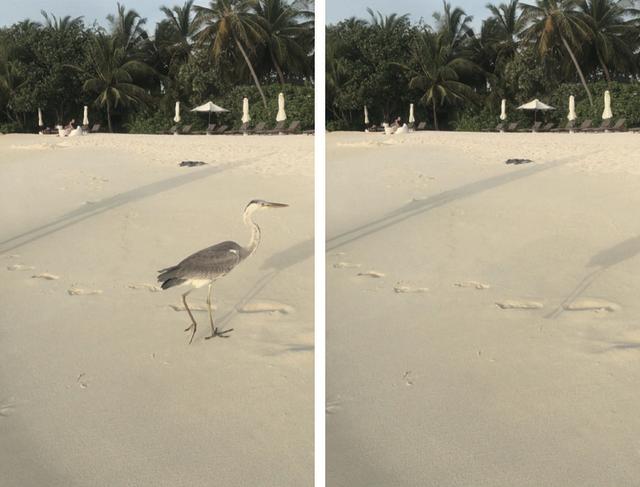
圖7

圖8
AE的内容識别填充功能首先是一個非常令人驚喜的新功能。當需要從畫面中移除一個物體時,軟件可以替代人工做大量複雜繁瑣的工作。但是當畫面過分複雜時,最終效果難以達到專業的影視制作要求。Adobe公司還會不斷改善軟件,進一步提升此功能,讓使用更方便,使效果更完美,讓我們拭目以待吧!
END

|
| |
|
| |
|
| |
|
| |
|
|

更多精彩资讯请关注tft每日頭條,我们将持续为您更新最新资讯!